Hoe een terugkerende vergadering in Teams in te stellen

Heeft u terugkerende vergaderingen op MS Teams met dezelfde teamleden nodig? Leer hoe u een terugkerende vergadering in Teams kunt instellen.
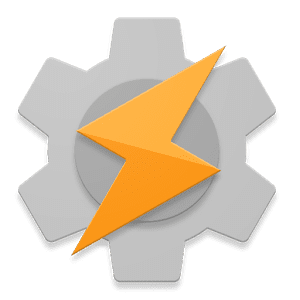
Tasker is recentelijk geëvolueerd tot een van de meest bruikbare en innovatieve applicaties voor Android. Hiermee kan de gebruiker verschillende aanpasbare functies op een apparaat uitvoeren. Het kan even duren om te wennen aan de wijzigingen die worden doorgevoerd, maar het zorgt op de lange termijn voor meer controle en tijdwinst met snelkoppelingen. Er zijn een aantal plug-ins beschikbaar en de app heeft bij elke update nieuwe functies en mogelijkheden. De app is beschikbaar voor ongeveer $ 2,99 in de Google Play Store en er zijn geen advertenties of in-app-aankopen vereist. Als u niet bekend bent met het manoeuvreren in de Tasker-toepassing, moet u mogelijk zoeken naar meer diepgaande tutorials voor beginners om bepaalde functies te implementeren.
Binnen de recente Tasker 5.9.3-update kan de gebruiker met de functie "Niet storen" de traditionele instellingen voor Niet storen dynamisch wijzigen op uw pagina Instellingen. Met deze nieuwe functie kunt u telefoontjes van specifieke gebruikers filteren. Hierdoor kunnen gebruikers een hoger privacyniveau behouden zonder iemand te hoeven blokkeren. Een andere functie die handig is op het gebied van privacy, is het in-/uitschakelen van de camera voor het hele systeem. Er is veel gepraat in het recente nieuws over applicaties die toegang krijgen tot uw camera en u kwetsbaar maken voor mensen die u bespioneren zonder uw expliciete medeweten. Dit geldt ook voor hackers. Sommige mensen zijn zelfs zo ver gegaan om een stukje tape over hun camera's te plakken. Met deze mogelijkheid in Tasker,
Met de functies voor volumeaanpassing kan het apparaat van een gebruiker het volume op bepaalde locaties automatisch aanpassen. Als u bijvoorbeeld uw volume elke keer dat u uw kantoor binnenloopt tot op zekere hoogte wilt verlagen, kan dit automatisch met Tasker. Factoren die hierdoor worden bepaald zijn onder andere je locatie, de app waarin je je bevindt, wifi-netwerk en ontvangen berichten. U kunt ook het volume van specifieke toepassingen aanpassen.
Met de nieuwe functie Logcat Entry kunt u bepaalde taken op uw apparaat automatiseren. Met deze gebeurtenislogger kan de gebruiker bepaalde gebeurtenissen activeren met verschillende acties. U kunt uw apparaat activeren met acties, waaronder elke vingerafdruk die wordt gebruikt om uw telefoon te ontgrendelen, een applicatie langer dan een seconde ingedrukt houden of snoozen op uw alarm. Deze acties veroorzaken verschillende aanpasbare acties. Elke vinger wordt geïdentificeerd met een nummer, zodat u elke vinger kunt instellen om bepaalde acties binnen Tasker te activeren. Je kunt bijvoorbeeld je middelvinger registreren om de camera automatisch te openen wanneer je je telefoon ermee ontgrendelt. De mogelijkheden en varianten van deze feature zijn eindeloos.
Met de functie Locatie ophalen v2 kunt u binnen een tijdsbestek van ongeveer twee seconden precies bepalen waar u zich bevindt. Voorheen kon dit proces wel een volle minuut duren. U krijgt een URL-adres dat uw exacte locatie op Google Maps weergeeft door u volledige toegang te geven tot Fused Location. Andere, meer geavanceerde variabelen zijn inbegrepen, zoals het bieden van bereikprecisie in meters van uw gewenste locatie of andere eigenschappen, inclusief weergavesnelheidslimieten binnen het gebied van uw locatie.
U kunt Tasker gebruiken om uw telefoon vrijwel handsfree te maken met AutoVoice. Er zijn twee veelgebruikte methoden om deze functie te gebruiken. U kunt AutoVoice Recognize gebruiken of opdrachten van Google Now ophalen. Hoe dan ook, het stelt je telefoon in staat om op elk moment opdrachten te ontvangen met Touchless Controls. Zodra een spraaksignaal is verkregen, zal de AutoVoice Tasker-app het bericht interpreteren en de taak uitvoeren.
Hoewel het wat tijd en onderzoek kost om deze functies te optimaliseren, zijn er tutorials voor beginners met stapsgewijze video's om ze te bereiken. Deze lijst is slechts een fractie van wat Tasker zijn gebruikers biedt op het gebied van maatwerk en prestaties, terwijl het bij elke update blijft uitbreiden.
Heeft u terugkerende vergaderingen op MS Teams met dezelfde teamleden nodig? Leer hoe u een terugkerende vergadering in Teams kunt instellen.
Wij laten je zien hoe je de markeerkleur voor tekst en tekstvakken in Adobe Reader kunt veranderen met deze stapsgewijze tutorial.
In dit tutorial laten we je zien hoe je de standaard zoominstelling in Adobe Reader kunt wijzigen.
Spotify kan vervelend zijn als het automatisch opent telkens wanneer je je computer opstart. Schakel het automatische opstarten uit met deze stappen.
Als LastPass niet kan verbinden met zijn servers, wis dan de lokale cache, werk de wachtwoordmanager bij en schakel uw browserextensies uit.
Microsoft Teams ondersteunt momenteel niet het native casten van uw vergaderingen en gesprekken naar uw TV. Maar u kunt een schermspiegelingsapp gebruiken.
Ontdek hoe je OneDrive Foutcode 0x8004de88 kunt oplossen zodat je je cloudopslag weer aan de praat kunt krijgen.
Ben je benieuwd hoe je ChatGPT in Microsoft Word kunt integreren? Deze gids laat precies zien hoe je dat doet met de ChatGPT voor Word-add-in in 3 eenvoudige stappen.
Houd de cache in uw Google Chrome-webbrowser leeg met deze stappen.
Kruisverwijzingen kunnen uw document gebruiksvriendelijker, georganiseerd en toegankelijker maken. Deze gids leert u hoe u kruisverwijzingen in Word kunt maken.






